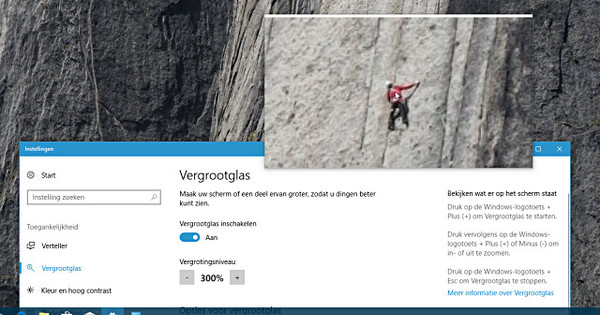আপনি যদি বিভিন্ন ইমেল ঠিকানা ব্যবহার করেন তবে সেগুলি একবারে চেক করা কার্যকর হতে পারে। Gmail এবং Outlook এর মতো বিভিন্ন মেল প্রোগ্রামে আপনি আপনার অ্যাকাউন্টে একাধিক ঠিকানা যোগ করতে পারেন যাতে আপনি একবারে আপনার সমস্ত মেল দেখতে পারেন। আমরা আপনাকে দেখাব কিভাবে Gmail এবং Outlook এ একাধিক ইমেল অ্যাকাউন্ট যোগ করতে হয়।
ধাপ 1 Gmail- আপনার অ্যাকাউন্ট যোগ করুন
আপনার জিমেইল ইনবক্সে, 'সেটিংস'-এ যান এবং তারপর 'অ্যাকাউন্টস এবং ইম্পোর্ট' ট্যাবটি নির্বাচন করুন। এখানে আপনি 'অন্য অ্যাকাউন্ট থেকে ইমেল দেখুন' বিকল্পটি দেখতে পাবেন। এখানে আপনি আপনার Gmail অ্যাকাউন্টে আপনার নতুন ইমেল ঠিকানা যোগ করুন।

ধাপ 2 Gmail- সঠিক ডেটা নির্বাচন করুন
সফলভাবে আপনার ইমেল ঠিকানা যোগ করার জন্য, আপনাকে অবশ্যই অ্যাড স্ক্রিনে আপনার অন্য ইমেল অ্যাকাউন্টে লগ ইন করতে হবে। যদি এটি Google এর থেকে আলাদা একটি প্রদানকারী হয়, তাহলে POP3 স্বয়ংক্রিয়ভাবে আপনার ইমেল ঠিকানার জন্য নির্বাচিত হবে৷
এছাড়াও, আপনার অন্যান্য প্রদানকারী দ্বারা কোন সার্ভার পোর্ট ব্যবহার করা হয় তাও আপনাকে জানতে হবে। আপনার কাছে এই তথ্য না থাকলে, আপনি প্রদানকারীর কাছ থেকে এটির জন্য অনুরোধ করতে পারেন। নন-Gmail ঠিকানাগুলির জন্য একটি সাধারণ সার্ভার পোর্ট হল 995।

ধাপ 3 জিমেইল - বিকল্প ইমেল ঠিকানা থেকে ইমেল করুন
আপনি এখন আপনার বিকল্প ইমেল ঠিকানা থেকে আপনার ইমেল পড়তে পারেন. আপনি কি এই ইমেল ঠিকানা দিয়ে Gmail থেকে প্রতিক্রিয়া জানাতে সক্ষম হতে চান? তারপর এটিকে 'send mail as' শিরোনামে যোগ করুন। এটি 'সেটিংস'-এর অধীনেও পাওয়া যাবে।
ধাপ 1 আউটলুক - আপনার অ্যাকাউন্ট যোগ করুন
আউটলুকে, 'ফাইল'-এ যান এবং তারপরে আপনার বিকল্প ইমেল ঠিকানা যোগ করতে 'অ্যাকাউন্ট সেটিংস' বিকল্পটি নির্বাচন করুন।
'নতুন' নির্বাচন করুন এবং আপনার বিকল্প ইমেল ঠিকানায় সাইন ইন করুন। আপনার Outlook প্রোগ্রামে আপনার Gmail অ্যাকাউন্ট যোগ করার চেষ্টা করলে নিরাপত্তার কারণে Google দ্বারা ব্লক করা হতে পারে।
সেক্ষেত্রে, কম সুরক্ষিত অ্যাপগুলিতে অ্যাক্সেস দেওয়ার জন্য Google-কে সেট করুন। Google স্বয়ংক্রিয়ভাবে আপনাকে এই সেটিংসের একটি লিঙ্ক সহ একটি ইমেল পাঠাবে৷

ধাপ 2 আউটলুক - POP এবং IMAP নির্বাচন করুন
সঠিক POP এবং IMAP ডেটা নির্বাচন করতে আপনার সমস্যা হলে, আপনি Microsoft সাইটে এটি খুঁজে পেতে পারেন। আপনি যে ইমেল ঠিকানা যোগ করার চেষ্টা করছেন তার উপর নির্ভর করে প্রায়শই আউটলুক স্বয়ংক্রিয়ভাবে সঠিক ডেটা নির্বাচন করবে, কিন্তু যদি তা না হয় তবে আপনি এটি পরীক্ষা করতে পারেন।
ধাপ 3 আউটলুক - বিকল্প ইমেল ঠিকানা থেকে মেইল করুন
আপনি যদি আপনার বিকল্প ই-মেইল ঠিকানা থেকে একটি ই-মেইল পাঠাতে চান, তাহলে কেবল একটি নতুন ই-মেইল খুলুন এবং যে ঠিকানা থেকে আপনি একটি ই-মেইল পাঠাতে চান সেই ঠিকানা থেকে 'থেকে' নির্বাচন করুন।
আপনি এটিকে ডিফল্টরূপে আপনার বিকল্প ঠিকানায় পরিবর্তন করতে পারেন। আপনি 'সেটিংস' এর অধীনে 'সিঙ্ক্রোনাইজ ইমেল' নির্বাচন করে এবং আপনার নতুন ঠিকানাটিকে ডিফল্ট ইমেল ঠিকানা হিসাবে নির্বাচন করে সংরক্ষণ করে এটি করতে পারেন।